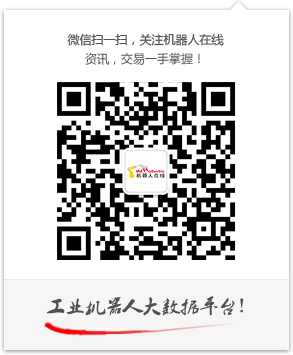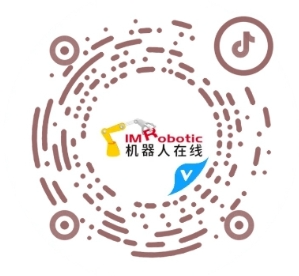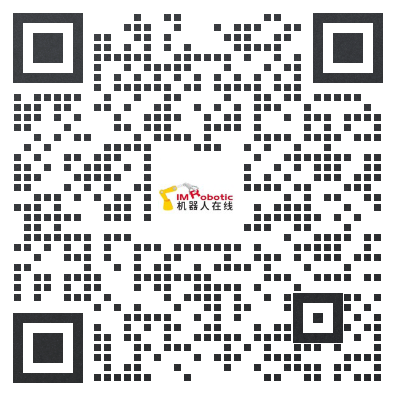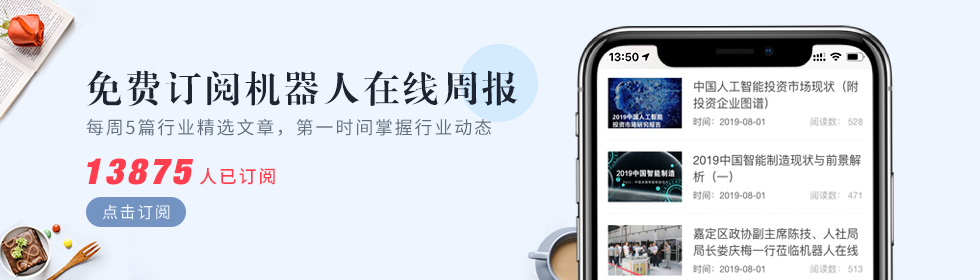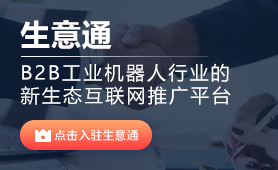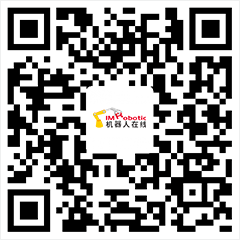一看就懂,三菱PLC编程软件详细学习(附图)
不少初学PLC的人都会问一个问题,如果学习三菱PLC编程入门应先学习什么?以下是关于PLC类型和运行原理、GX Developer软件的使用说明,希望能对你有所帮助。
一、PLC的类型:
1、小型PLC
一体式结构、I/O点数:256点 (384点)、
多用于单机控制
如:FX1S、FX1N、FX2N、FX3U、FX3G整体化PLC,注:F1、F2、 FX1、FX2 、FX0N、FX0S均已停产。

2、中型系列PLC
模块化结构、 I/O点数:<2048点
用于较大规模控制
特点:L系列PLC体积小,功能强大; 如L02CPU,L26CPU等。
3、大型系列PLC
模块式结构、 I/O点数:4096点、运算速度快、网络功能强
满足大型控制系统要求
如: QnA系列PLC :Q3ACPU、Q4ACPU;Q系列PLC :Q00J 、Q00 Q001Q02HQ06HQ12HQ25HQ03UDQ04UD(E)HQ06UD (E) HQ13UD (E) HQ26UD (E) H
二、PLC的运行原理:
PLC采用存储程序循环扫描的工作方式,一次扫描称为一个周期。1个扫描周期的组成如下:

三、GX Developer软件的使用说明
1、GX Developer的画面构成和基本操作

1)菜单栏

2)工具栏
工具栏的内容是可以移动和装卸的,所以,显示项目和配置因不同环境而异。将使用频度较高的快捷配置为快捷按钮,对比在菜单栏中进行选择,可以直接执行相应功能。

3)工程数据一览表
梯形图编程窗口和参数设置画面等的“树形”显示。
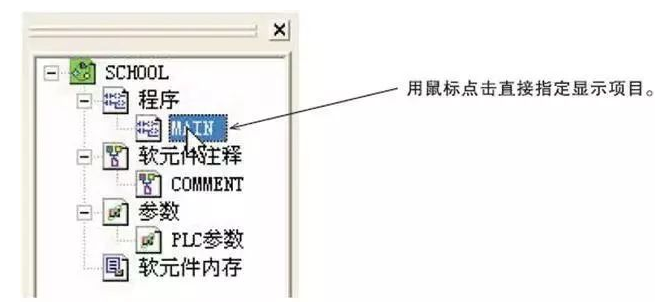
4)新工程的创建:
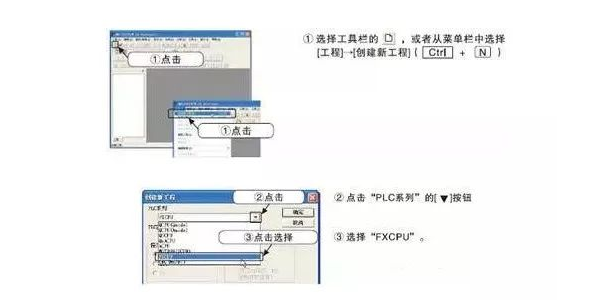
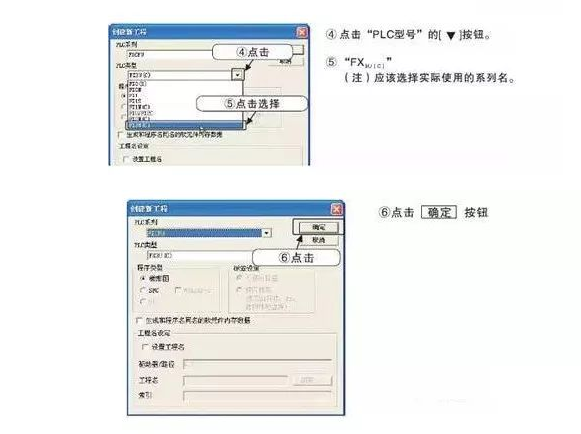
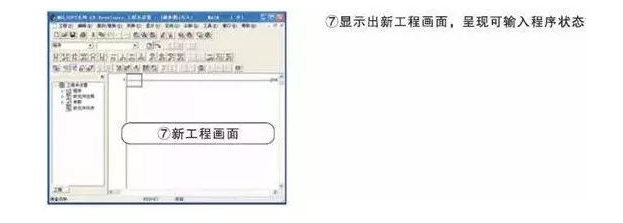
5)梯形图编辑
使用功能键或工具按钮编辑梯形图,功能键和梯形图符号关系显示在工具栏的按钮上,编辑梯形图时,必须先设置在“写入模式” 。
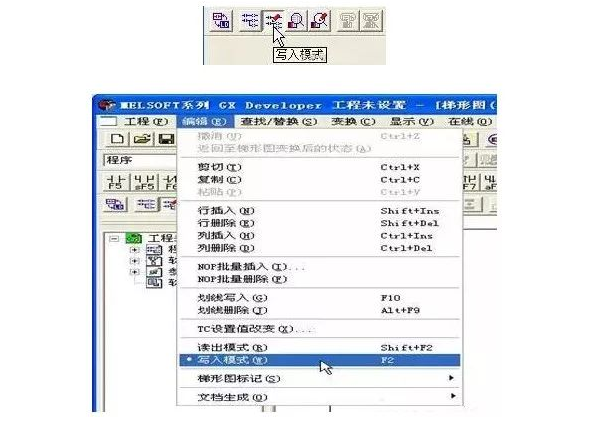
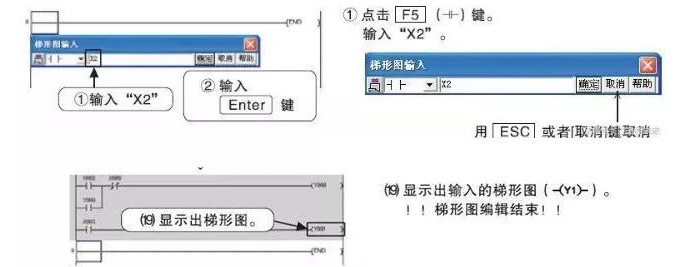
6) 梯形图转换
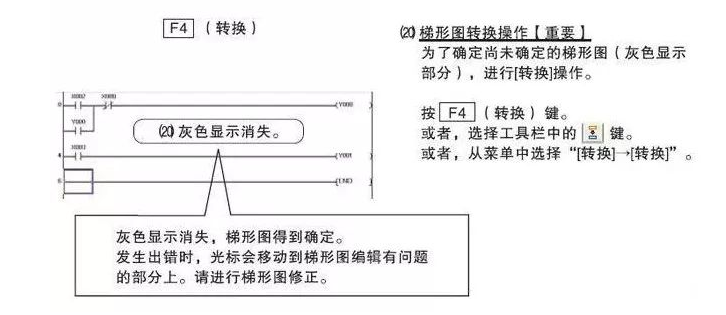
7)将程序写入PLC:
⑴ 电脑与PLC连接
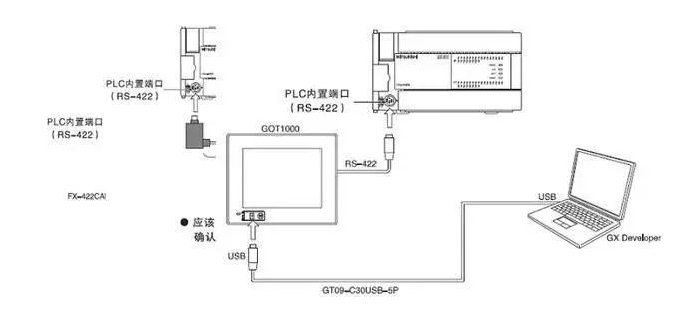
⑵GX Developer的传输设置
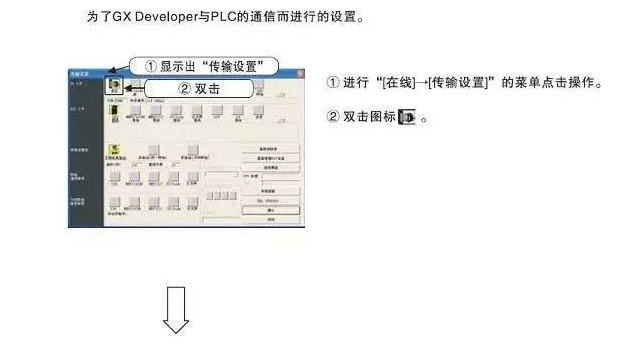
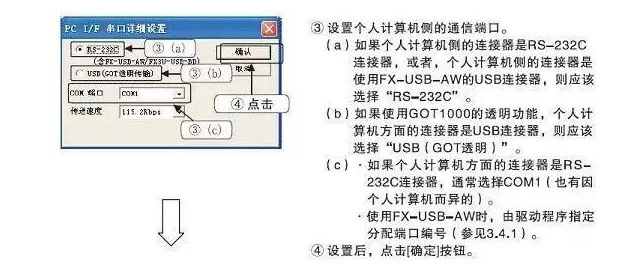
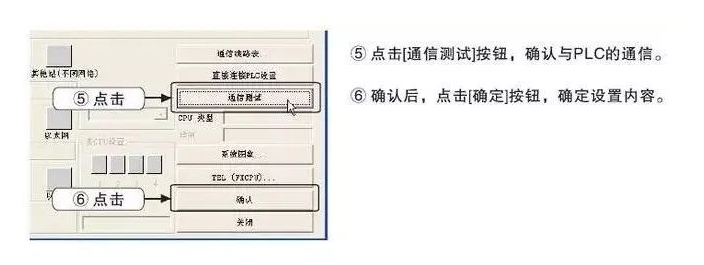
(3)程序写入
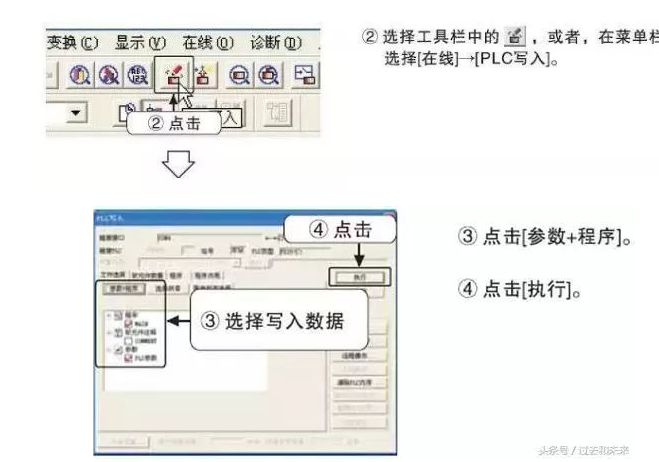
2、添加注释和声明
创建软元件注释:通过列表进行输入操作
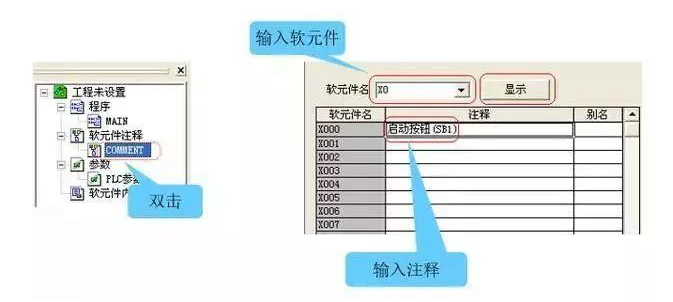
创建软元件注释:通过梯形图进行输入操作
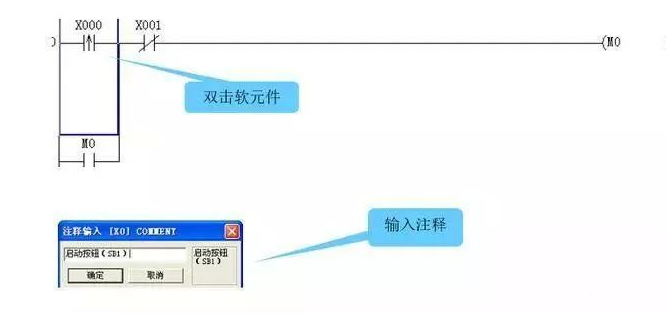
创建声明: 在菜单中选择[编辑]—[文档生成]—[声明编辑] ,或点击声明按钮

3、在线修改程序 (RUN中写入)
该功能在PLC处于RUN状态时,只将更改过的梯形块写入PLC。由于该功能不对整个程序进行传送,可在短时间内完成程序的写入,很适合现场调试的场合 。
选择变换菜单下的变换(运行中写入)或者Shift 键+ F4 键,出现以下对话框,点击[是](Y)按钮 。
运行中写入正常完成时,将显示以下对话框,点击[确定]按钮关闭画面 。
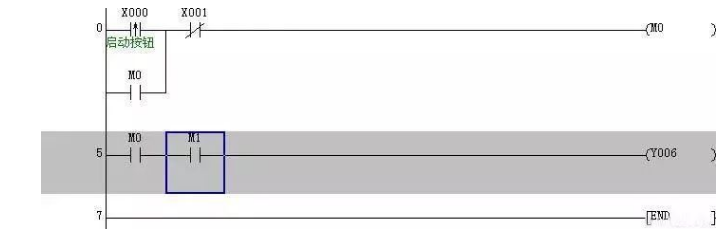


【相关推荐】
好的文章,需要您的鼓励
9
- 最新资讯
- 最新问答
-
具身智能的定义和作用
关键字: 具身智能 2024-06-28 -
什么是agv小车?特点有哪些?
关键字: agv小车 特点 2024-06-27 -
机器视觉应用的分类?范围有哪些?
关键字: 机器视觉 应用分类 范围 2024-06-25 -
机器人打磨抛光设备有哪些?特点是什么?
关键字: 机器人打磨 抛光 特点 2024-06-20 -
什么是SLAM技术?应用领域有哪些?
关键字: slam技术 应用领域 2024-06-19
-
机器人焊接焊机报TC异常怎么解决
标签: 焊接机器人,焊机,TC异常 提问:TC 2024-06-28 16:05:01 -
机器人运动轨迹的控制方式有哪两种
标签: 机器人,运动轨迹,控制方式 提问:张默 2024-06-25 10:10:02 -
具身智能什么意思
标签: 具身智能,什么意思 提问:MESSE 2024-06-19 10:37:04 -
3D视觉无序抓取系统配置要点?
标签: 3D视觉,无序抓取,系统配置 提问:QUTE 2024-06-17 13:17:05 -
3d相机机器视觉检测原理
标签: 3D相机,视觉检测 提问:木木 2024-06-17 13:03:03
- 2024-06-28
- 2024-06-27
- 2024-06-25
- 2024-06-20
- 2024-06-19
- 2024-06-17
- 2024-06-13
- 2024-06-11
- 2024-06-06
- 2024-06-04